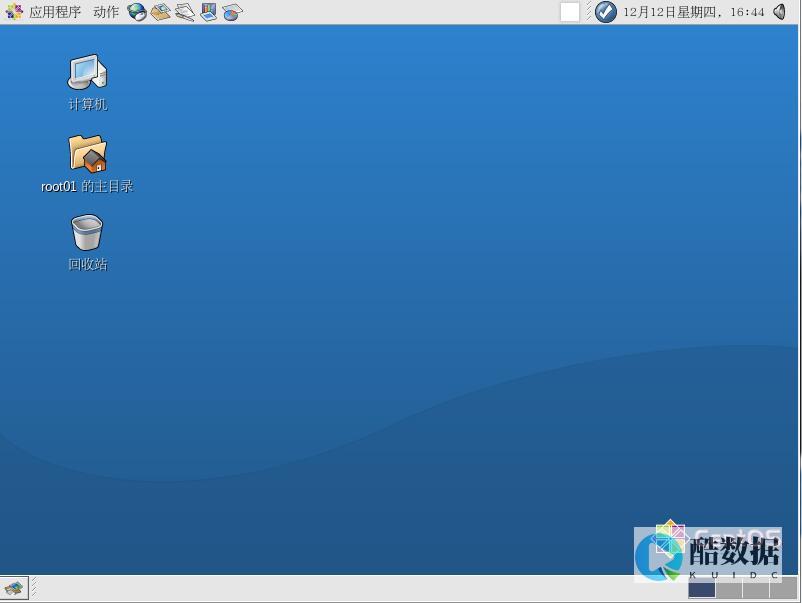
CentOS怎么安装
CentOS作为一种广泛使用的linux发行版,在服务器和桌面端都具有很高的稳定性和安全性。对于初学者和专业用户来说,了解如何在设备上输入或安装CentOS是非常重要的。
准备工作
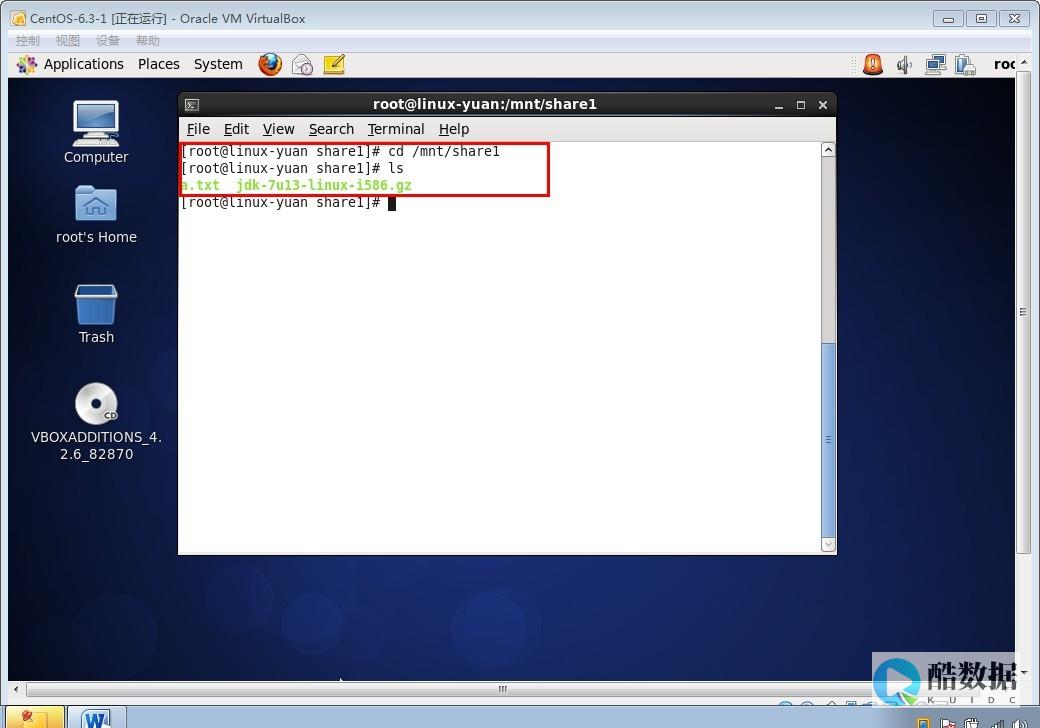
安装CentOS之前,需要完成一些准备工作。首先,需要下载CentOS的最新ISO安装镜像文件。可以从CentOS官方页面获取。选择适合系统架构的版本,一般有x86_64版本适合大多数现代PC。
然后,将下载的ISO文件刻录到DVD或创建可引导的USB驱动器。可以使用工具如Rufus创建可引导的USB安装介质。
配置BIOS/UEFI
为了成功启动安装介质,可能需要进入系统BIOS/UEFI设置界面,并设置首选启动项为USB设备或光驱。这通常需要在计算机启动时按下某个特定的键,例如F2, F12, 或Del键,具体取决于设备制造商。
开始安装
引导设备后,系统将开始加载CentOS安装程序。选择“Install CentOS 7”或最新版本,按照屏幕提示选择语言和安装目的地。如果希望在现有操作系统之外安装CentOS,可以选择双启动选项。
软件包选择
CentOS提供了多种软件包组选项,包括GNOME桌面、KDE桌面、最小安装等。根据需求选择所需的环境。可以通过选择“自定义分区”来手动设置磁盘分区方案,这对于有特殊需求的用户特别重要。
初始配置
安装完成后,系统将要求设置Root密码和创建一个普通用户。这是确保系统安全的关键步骤。进入新安装的系统后,可以通过命令行工具如yum进行软件更新和安装。
更新和维护
为了确保系统安全和最新,建议定期使用命令来更新系统。同时,可以通过
yum install
安装所需的软件包。
总结
CentOS的安装和配置过程并不是很复杂,但每一步都需要仔细操作。无论是在服务器环境还是个人电脑上,CentOS都是可靠且值得信赖的选择。通过了解上述步骤,您可以成功在自己的计算机上运行CentOS,体验其强大的功能和稳定性。
如何安装unix系统???
unix系统安装1.启动机器:1.无论从光盘启动还是从软盘启动,机器会出现下列安装提示符:SCO UNIX Openserver(TM): *你可以在此输入?查询可启动的地址或打回车。 2.安装驱动:如果你的机器有Scsi卡或阵列卡或网卡,你需要在此输入驱动包的地址。 如:defbootstr link=”amird slha” sdsk=amird(0,0,0,0) Srom=wd(0,0,0,0)其中,link=“amird slha”指出安装时需要联入的驱动程序名称(BTLDs,bootime loadabledriver),sdsk=amird(0,0,0,0)指出系统根盘的位置,几个数字分别为SCSI的适配器号(adapter number),总线号(bus number),SCSI ID,逻辑单元号(lun),Srom=(0,0,0,0)指出的是EIDE(IDE)CDROM的位置。 在这种情况下,(n,n,n,n)分别代表(IDE Controller,Master/Slave,LUN,BUS),合*值为0和1。 在上面的例子中,IDE Controller:0=primary,Master/Slave :0=master,LUN从:0(LUN for an EIDE/IDE device is always 0),BUS:0(BUSfor an EIDE/IDE device is always 0).3.开始安装:⑴.系统检测硬件,等待出现下列提示:⑵.Press to begin installation。 回车。 ⑶.安装介质的选择: Media device to be used:IDE CD ROM *按空格键选择另外的介质 IDE Controller:Secondary *按空格选择Primary Master or Slave:Master *按空格选择Slave Accept above choice回车 注:如果只出现Media device to be used,而不出现下列两项,则需要组合硬盘及光驱的接*,建议都挂主(Master)。 ⑷.键盘类型的选择,直接Accept above chioces ⑸.许可证: License number: License code: License data: Accept above choices 回车 ⑹.安装类型的选择: Upgrade(升级) Fresh(全新安装)回车选OK ⑺.配置系统: System name: Domain name: Security Profile:Traditional Time zone:China Standard Time *按空格选择此项 Languge:Standard C (English) Accept above choice ⑻.系统初始化: Database services:YES *如果你的机器要运行大型数据库按空格选YES Accept above choices ⑼.硬盘的配置: Hand disk setup:UNIX only :Bad Tracking ON Optional software:SCO Openserver Enterprise System,265MB Accept above choice *如果你的硬盘没有其它系统打回车 注:如果你的硬盘安装了多系统或你不打算把整个硬盘给UNIX,就要设置硬盘。 亮条移到上面,回车出现: 1.Preservation 2.UNIX only 3.Customize 4.interactive 选4 1.Display patition table 2.Use entire disk for unix(整个硬盘给UNIX) 3.Use rest of disk for unix(把剩余空间给UNIX) 4.Create unix patition(创建UNIX分区) 5.Active(激活刚分的区) 6.Delete(删除) 7.Create(创建) 选3或4,创建以后别忘了激活刚创建UNIX分区 ⑽.选择基本配置: Network card: *按空格选择 Network address: *按空格选择 Video and graphics:VGA Mouse:High Resolution Keyboard Mouse *按空格选择 Email system:MMDF *按空格选择其它 Accept above choices ⑾.设置root用户口令 ⑿.扫描硬盘的坏磁道 ⒀.建立文件系统 ⒁.安装进程
centos6.7到哪里下载
在这个网站上你可以下载到。
如何用USB-hdd盘安装centos7.0?
安装时注意事项7 u盘安装













发表评论